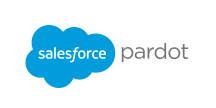各製品の資料を入手。
詳細はこちら →製品をチェック
Pentaho Report Designer にSalesforce Pardot のデータに連携して分析
Pentaho BI ツールでSalesforce Pardot のレポートを作成。
加藤龍彦デジタルマーケティング
最終更新日:2022-03-16
この記事で実現できるSalesforce Pardot 連携のシナリオ
こんにちは!ウェブ担当の加藤です。マーケ関連のデータ分析や整備もやっています。
CData JDBC Driver for SalesforcePardot はダッシュボードや帳票ツールからリアルタイムSalesforce Pardot のデータへの連携を可能にします。この記事では、Salesforce Pardot をJDBC データソースとして接続する方法と、Pentaho でSalesforce Pardot を元に帳票を作成する方法を説明します。
接続と帳票の作成
- インストールディレクトリの[lib]サブフォルダ内のJAR ファイルをコピーし、Pentaho のディレクトリ内の\Report-Designer\lib\jdbc\ フォルダに配置します。
- \Report-Designer\ フォルダのreport-designer.bat ファイルを起動し、Report-Designer UI を開きます。
以下の手順でドライバーを新しいデータソースに設定します。[Data]>[Add Data Source]>[Advanced]>[JDBC (Custom)]とクリックし、新しいSalesforce Pardot 接続を作成します。ダイアログが表示されたら、次のように接続プロパティを設定します。
Custom Connection URL property:JDBC URL を入力。初めに以下を入力し jdbc:salesforcepardot: 次にセミコロン区切りで接続プロパティを入力します。
Salesforce Pardot はUsername、Password、およびUser Key を指定して接続します。
- ApiVersion: 提供されたアカウントがアクセス可能なSalesforcePardot API バージョン。 デフォルトは4です。
- User: Salesforce Pardot アカウントのユーザー名。
- Password: Salesforce Pardot アカウントのパスワード。
- UserKey: SalesforcePardot アカウントの一意のユーザーキー。このキーは永久的に利用できます。
- IsDemoAccount (optional): でもアカウントの場合は、TRUE に設定。
Pardot User Key へのアクセス
現在のアカウントのUser Key にアクセスするには、「設定」->「My Profile」の「API User Key」行にアクセスします。
以下は一般的なJDBC URL です:
jdbc:salesforcepardot:ApiVersion=4;User=YourUsername;Password=YourPassword;UserKey=YourUserKey;- Custom Driver Class Name:cdata.jdbc.salesforcepardot.SalesforcePardotDriver と入力。
- User Name:認証するユーザーネーム。
- Password:認証するパスワード。

レポートに Salesforce Pardot のデータを追加
これで、Salesforce Pardot の帳票を作成する準備が整いました。
-
帳票にSalesforce Pardot のデータソースを追加します:[Data]>[Add Data Source]>[JDBC]をクリックし、データソースを選択します。
クエリを設定します。この記事では次を使います:
SELECT Id, Email FROM Prospects WHERE ProspectAccountId = '703'
- 帳票にチャートをドラッグし、ダブルクリックしてチャートを編集します。帳票を実行して、チャートを表示します。このクエリ結果を使って、Prospects テーブルのシンプルなチャートを作成することができます。
- 帳票を実行して、チャートを見てみましょう。